Windowsでフォームを作成して入力する
紙のフォームへの記入とスキャンを繰り返すのにうんざりしていませんか?ご安心ください。UPDFは、究極のフォーム作成、編集、そして入力機能で、このプロセスを革新します。チェックボックス、テキストフィールド、ボタン、ドロップダウンリストなど、様々な要素を備えたフォームを簡単に作成できます。さらに、フォームを複数コピーしたり、配置を調整したり、データを消去、インポート、エクスポートしたりすることも可能です。
つまり、デジタルフォームを扱う際の最高の相棒です!このガイドでは、UPDF を使用して PDF でフォームを作成、編集、入力する方法について、詳細な手順をステップバイステップで説明します。
Windows • macOS • iOS • Android 100%安全
1. 入力可能なフォームをゼロから作成する
UPDF 全体で入力可能なフォームを作成する場合は、以下に示す簡略化された手順に従う必要があります。
フォームとそのプロパティについては、このビデオに参照することもできます。
ステップ1. UPDFを起動したら、メインホームページから「ツール」メニューを開き、「作成」を選択します。 「ブランク」オプションを選択し、ページ数、用紙スタイル、その他の設定を入力して「適用」ボタンをクリックします。
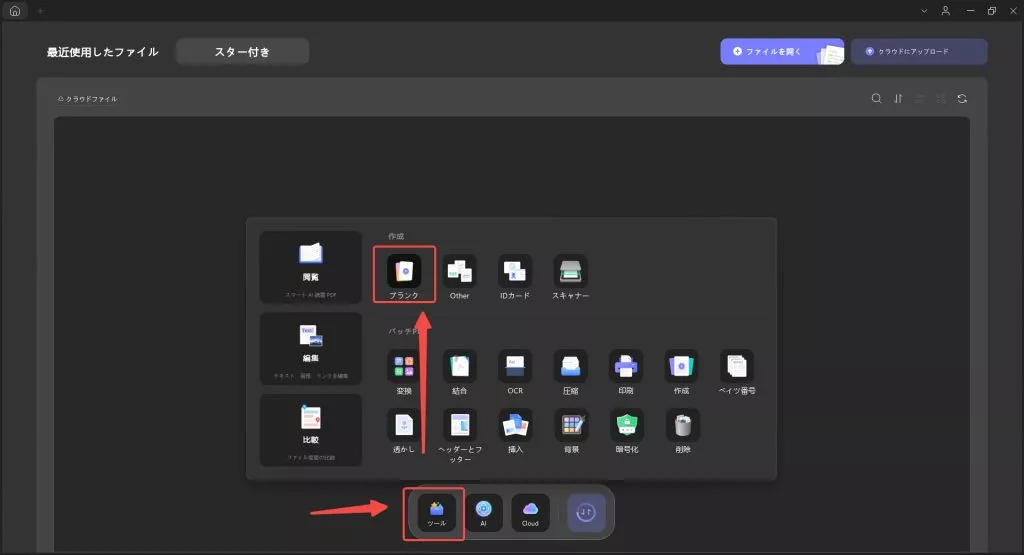
ステップ2.空白のPDFを作成したら、左上の「ツール」オプションに移動します。「ツール」メニューから「フォーム」オプションを選択し、フォーム編集ツールのリストを開きます。
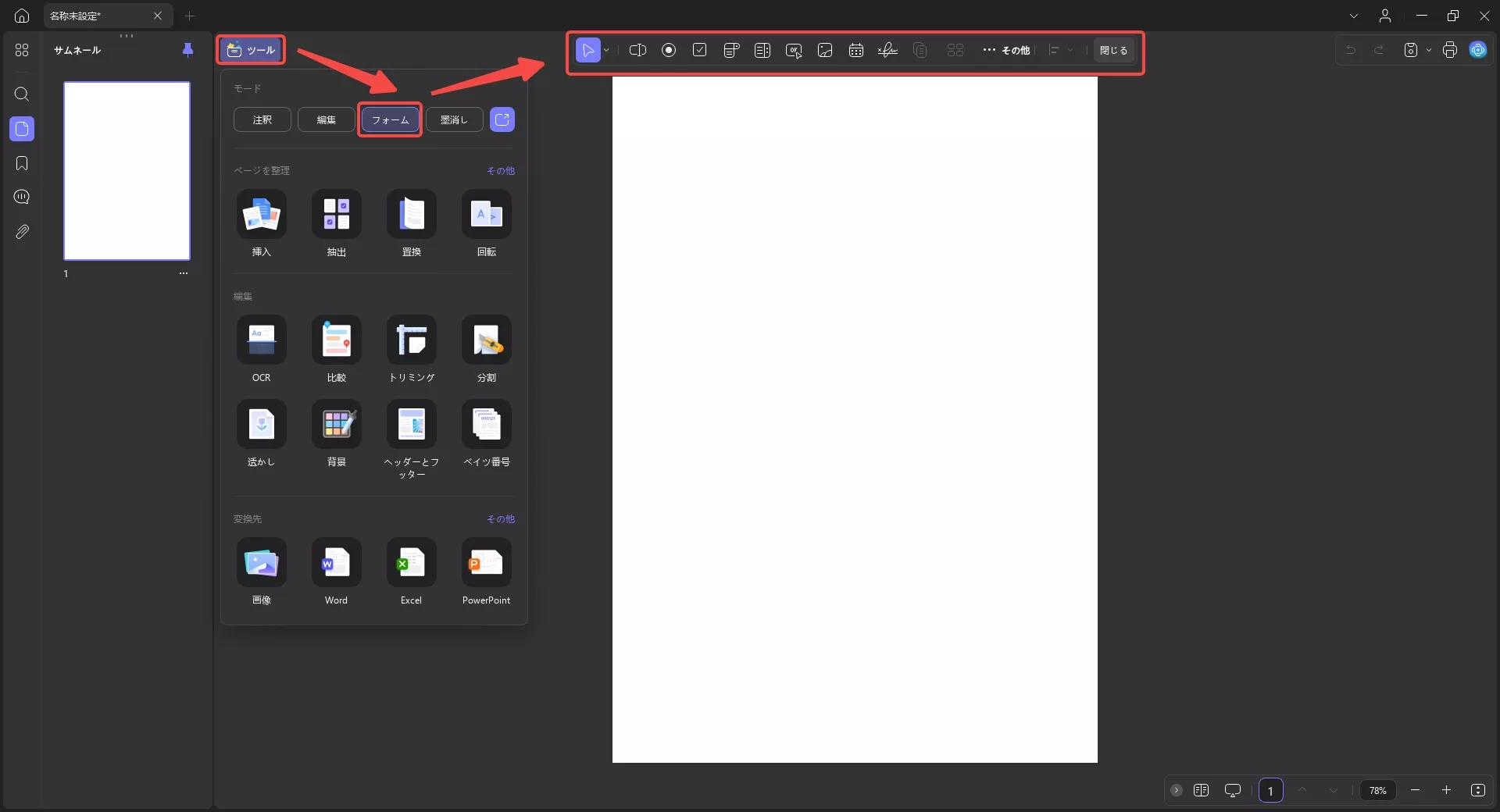
2. PDF入力可能フォームの自動作成
UPDF では、フォーム フィールド認識オプションを使用して、入力不可能な PDF フォームを 1 回のクリックで入力可能な形式に変換することで、入力不可能な PDF フォームを管理できます。
ステップ1. WindowsアプリケーションでPDFフォームを開き、左上のツールアイコンから「フォームの準備」セクションに移動します。上部のツールバーから「...その他」メニューにアクセスし、 「フォームフィールド認識」オプションを選択して、入力不可のフォームを入力可能なPDFに変換します。
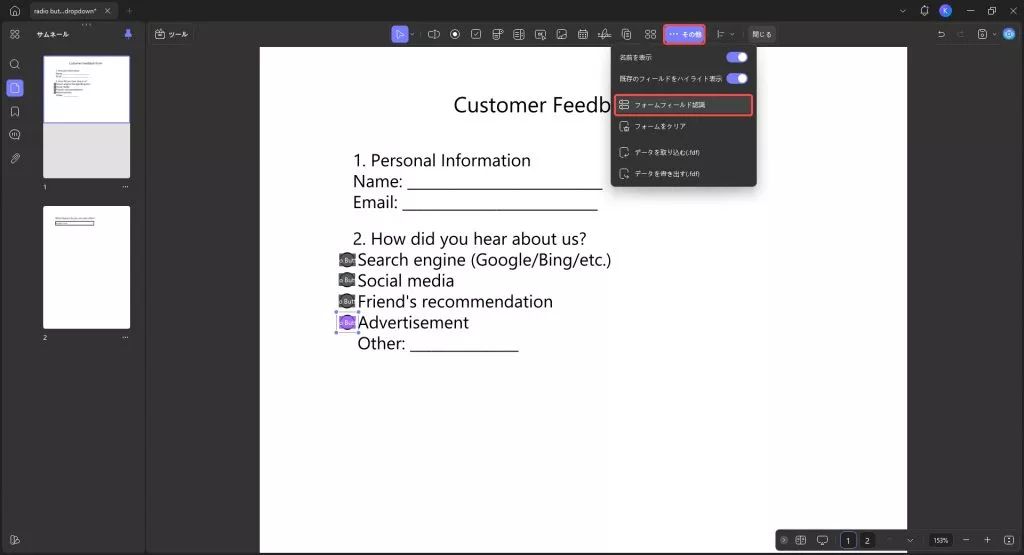
ステップ 2.画面の右上隅にある保存アイコンから、変換した PDF フォームを保存します。
3.フォームツールの機能
各フォーム形式には、一般的なプロパティがありますので、以下のフォームツールの機能で紹介します。視覚的な体験をしたい方は、以下のビデオに参照してください。
- テキストフィールド
このボタンを選択すると、フォーム上の任意の場所にテキストボックスを描画できます。これは通常、回答者に情報を入力させたい特定のフィールドにテキストボックスを作成するために行われます。
空白のPDFにテキストフィールドを追加したら、ボックスの周囲に表示される点線を使ってサイズを調整できます。さらに、テキストフィールドをドラッグ&ドロップしてPDFフォーム上の位置を変更することもできます。
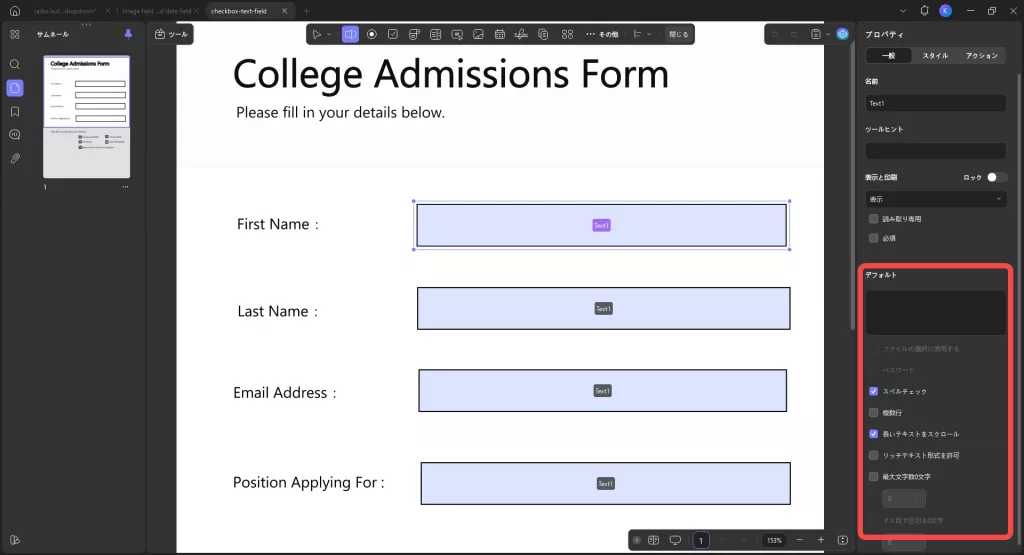
テキストフィールドをダブルクリックすると、右側にプロパティパネルが表示されます。一般的なプロパティには、次のオプションを変更できます。
名前:選択したテキストフィールドの名前を変更できます。1つのフィールドに入力された内容が複数のテキストフィールドに自動的に表示されるようにしたい場合は、同じ名前を付けてください。

ツールヒント:テキストフィールドにマウスを移動したときに表示されるコンテンツでは、ユーザーは入力者がどのような情報を入力すればよいか理解できます。
表示と印刷:「ロック」アイコンを有効にすれば、選択したテキストフィールドのプロパティ(サイズや位置など)を変更できなくなります。さらに、以下の手順でフィールドの設定を調整できます。
- 読み取り専用: ユーザーが情報を入力できないようにする
- 必須: ユーザーは送信前に必ずフィールドに入力する必要がある
- 表示: フィールドは表示可能または入力可能
- 隠す:フィールドはユーザーには表示されない
- 表示/プリントしない:フィールドは画面に表示されるが、印刷には表示されない
- 隠す/プリントする:フィールドは画面には表示されないが、印刷時には表示される。
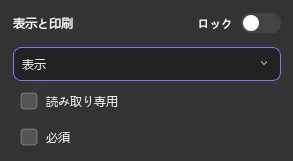
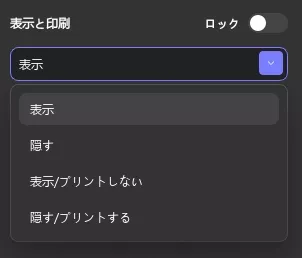
デフォルト:フィールドの内容が固定され、事前にわかっている場合は、デフォルト値を設定できます。ユーザーは必要に応じてデフォルト値を削除し、独自の値を入力できます。
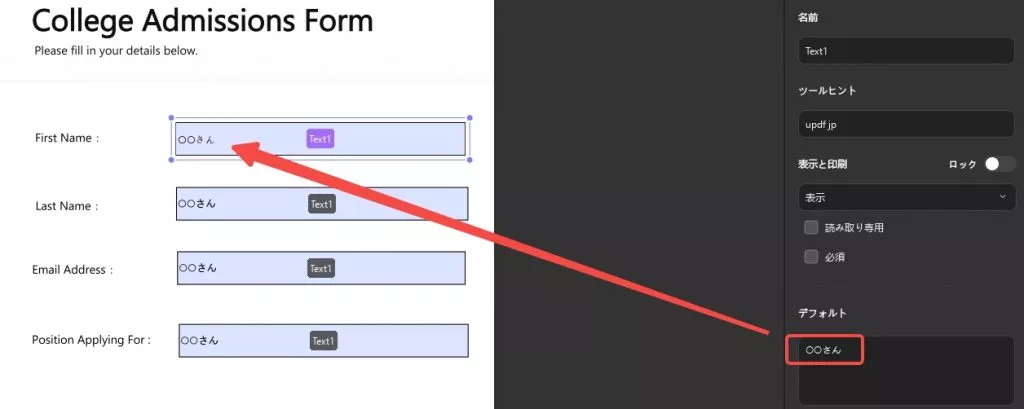
次に設定を構成することもできます。
- スペルチェック: スペルチェックを有効にして、入力者の入力の正確性を確認する
- 複数行: テキストがフィールド サイズを超える場合、入力者が複数行にわたってコンテンツを入力できるようにする
- 長いテキストをスクロール: 入力したテキストが表示領域より長い場合に、フィールド内でスクロールできるようにする
- リッチテキスト形式を許可: 入力テキストに書式 (太字や斜体など) を適用できるようにする
- 文字数制限: フィールドに入力できる最大文字数を設定する
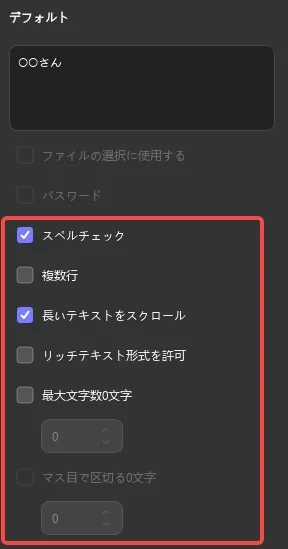
次に、プロパティには、スタイルについての設定があります。境界線・背景・文字の色を編集するだけでなく、フォーマットについても、数値、パーセンテージ、日付、時刻、その他の特殊形式など、特定の形式を設定することもできます。
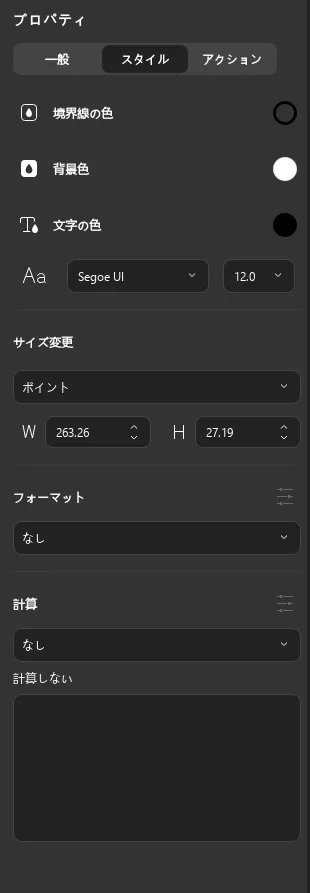
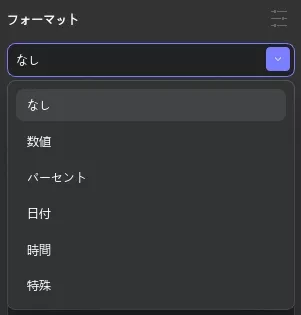
フォーマットを選択したら、関連するプロパティをカスタマイズできます。例えば、「数値」を選択した場合、小数点以下の桁数、桁区切り記号のスタイル、通貨記号、記号の位置、負数の表記方法などの設定を調整できます。
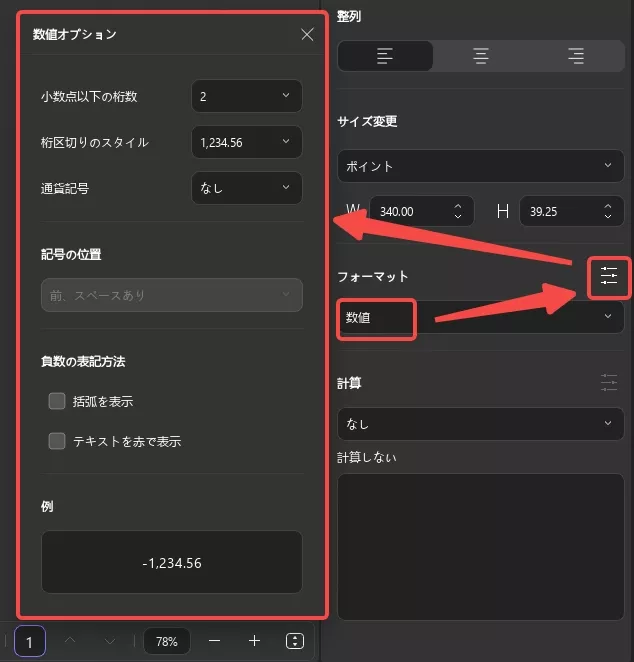
場合によっては、特に数値形式のフィールドでは、計算を実行する必要があるかもしれません。計算は「計算」セクションで実行できます。ここでは、合計(+)、積(×)、平均、最小、最大値の5つのオプションが利用できます。
例えば、「単価」フィールドと「数量」フィールドを掛け合わせて「価格」を計算したい場合は、「単価」テキストフィールドをクリックし、「積 (×)」を選択して、ポップアップリストから「単価」と「数量」を選択します。設定を保存するには、リストの外側の任意の場所をクリックします。
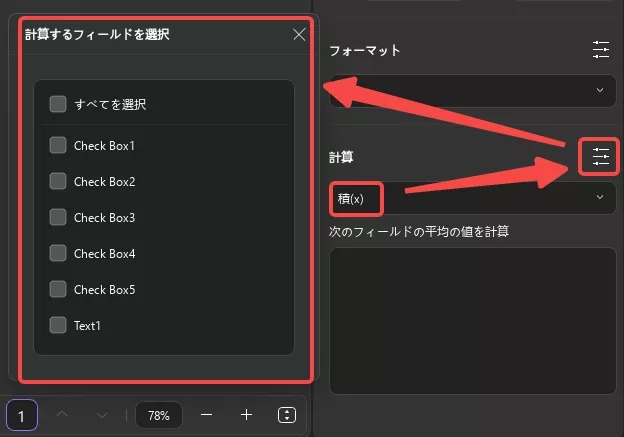
その他、プロパティのアクションには、トリガーとアクションを選択することができます。
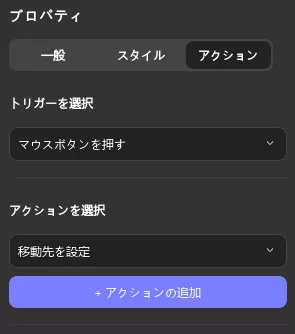
トリガーの選択には、マウスボタンのクリック、ポインターの範囲内外の移動、フォーカスの設置などがあります。
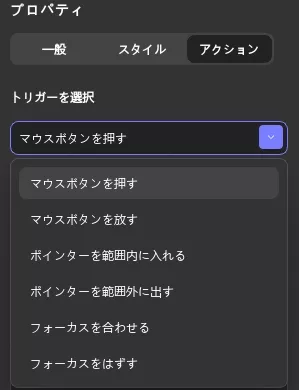
そして、アクションの選択で、ウェブリンク、フォームの設定、およびデータからのインポートを通じて、移動先を選択することができます。
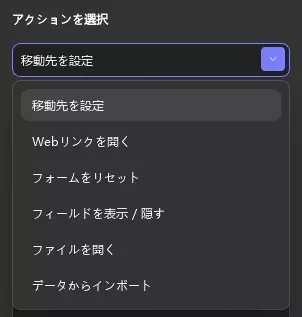
- チェックボックス
チェックボックスは、PDFフォームの特定の質問内で1つ以上の選択肢を選択するために使用されます。上部のツールバーからチェックボックスを選択し、フォーム上に描画します。右側のパネルで位置、サイズ、その他の重要なプロパティを管理します。特に右側にあるプロパティには、ボタンスタイルを変更することができます。チェックボックスの設定に必要なすべてのプロパティは、以下のスクリーンショットに示されています。
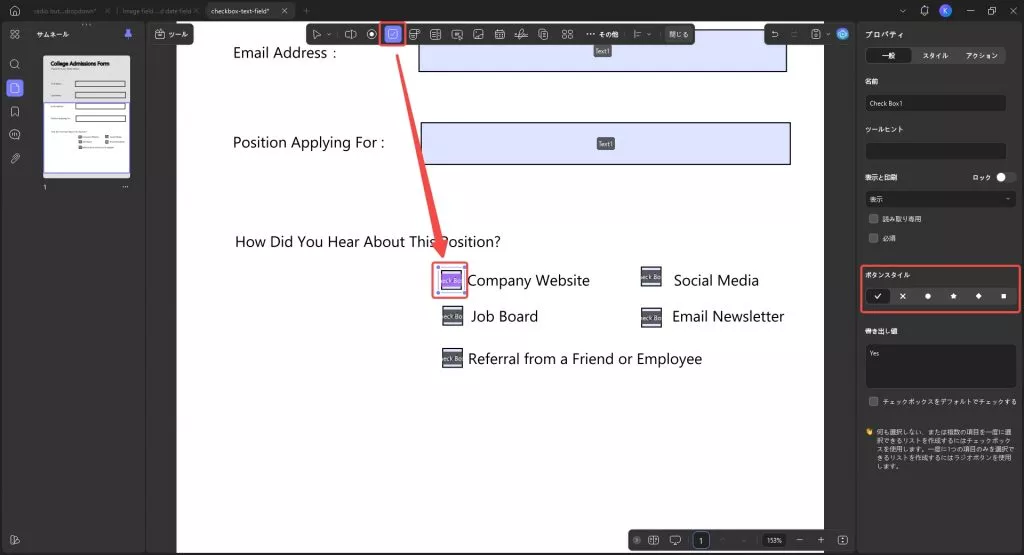
- ラジオボタン
複数の選択肢から1つだけ選択する必要がある場合は、ラジオボタンが最適です。この場合、上部のツールバーにある「ラジオボタン」オプションにアクセスしてPDFに追加します。ラジオボタンをグループにまとめる場合は、名前を揃え、「Option1」、「Option2」、「Option3」のように並べ替えてください。
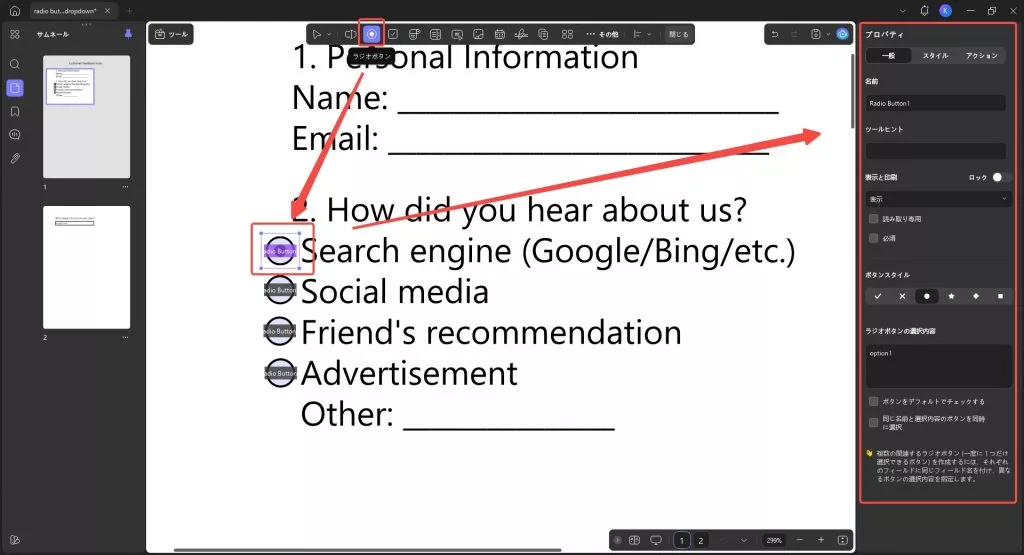
ボタンをダブルクリックすると、右側にプロパティパネルが表示され、ボタンスタイル、ラジオボタンの選択内容などの調整機能が提供されます。
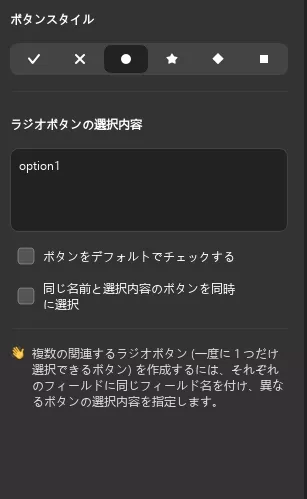
- ドロップダウン
このオプションを使用すると、フォーム内にドロップダウンメニューを作成し、回答者に複数の選択肢を提供できます。UPDFでは、ドロップダウンメニューの名前やツールチップなど、複数のプロパティを調整できます。
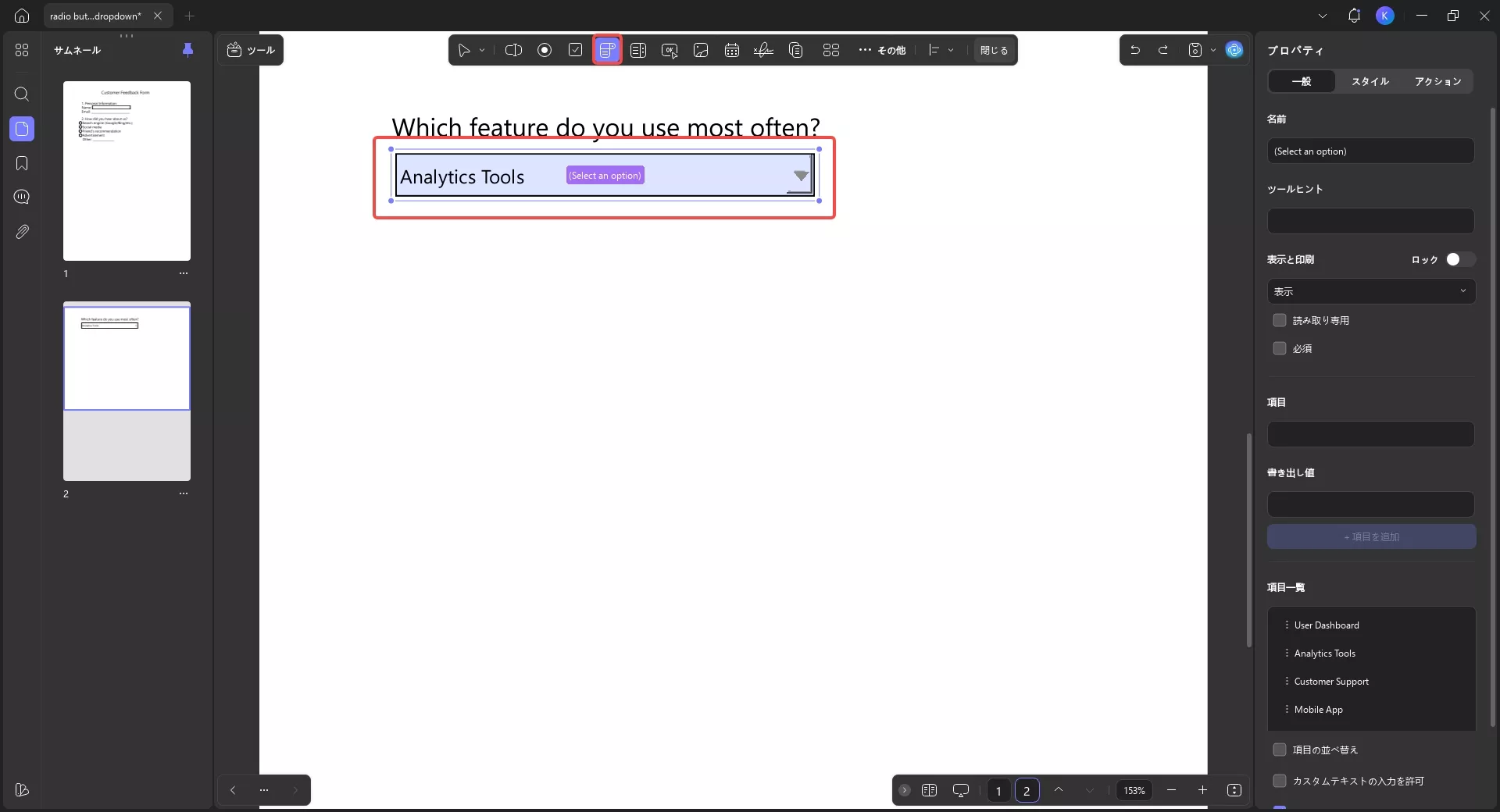
- リストボックス
PDFフォームですべての選択肢を一覧表示し、回答者が1つ以上の選択肢を選択できるようにする必要がある場合は、リストボックスを追加するのが最適です。リストボックスを追加したら、名前、ツールヒント、項目などのオプションをカスタマイズできます。
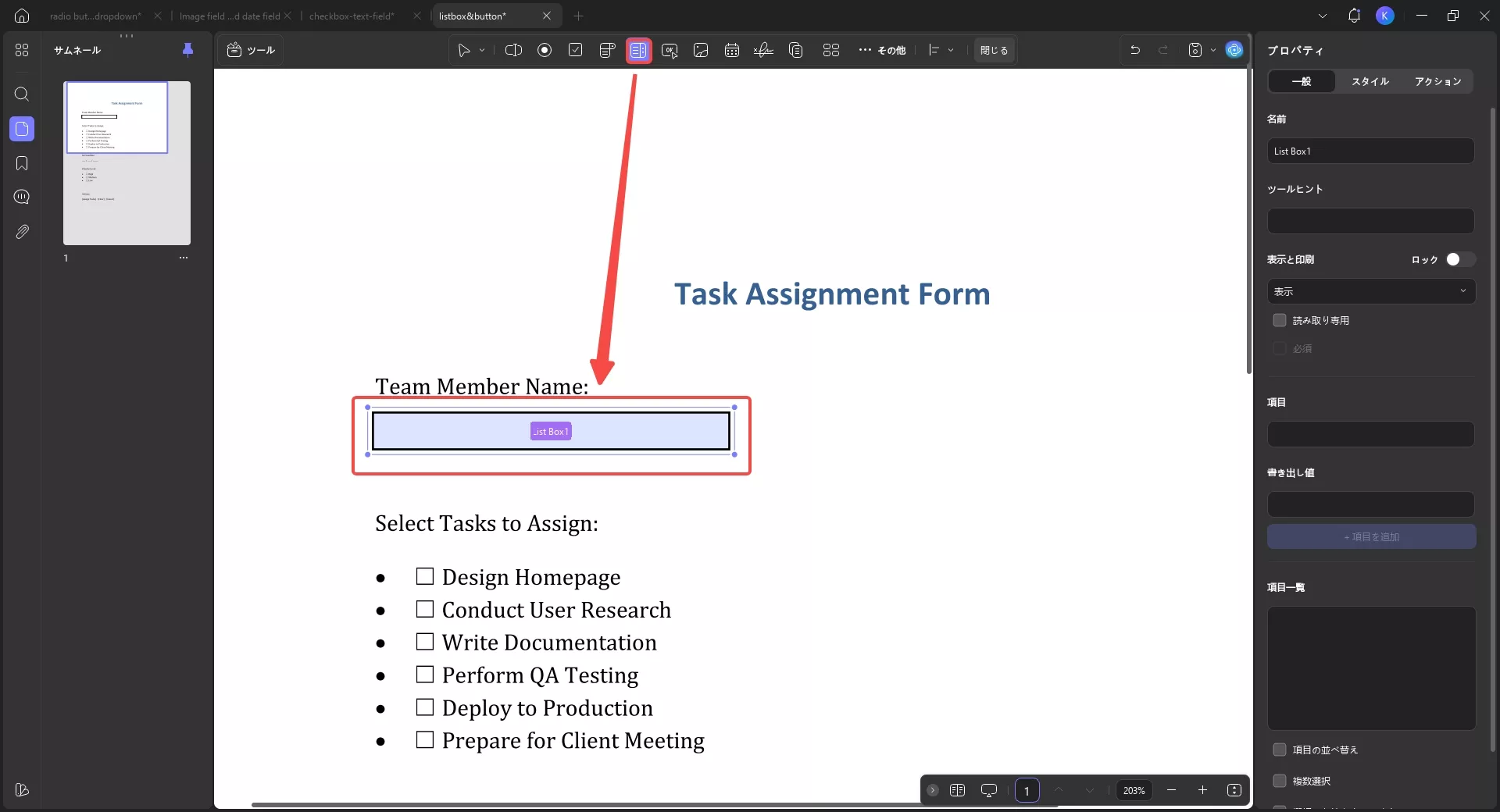
ドロップダウンとリストボックスについての説明は、以下のビデオに参照することもできます。
- ボタン
この要素は、PDFフォーム内に特定のアクションを追加する必要がある場合に最適です。この要素には複数のレイアウトオプションが用意されており、ボタンの名前とアイコンを設定する際に調整できます。
アクションボタンを作成する際は、「アクション」タブに移動し、トリガーを選択して、PDFフォームに適切なアクションを定義します。さらに分析するには、スクリーンショットを確認し、ボタンのプロパティを適切に設定してください。
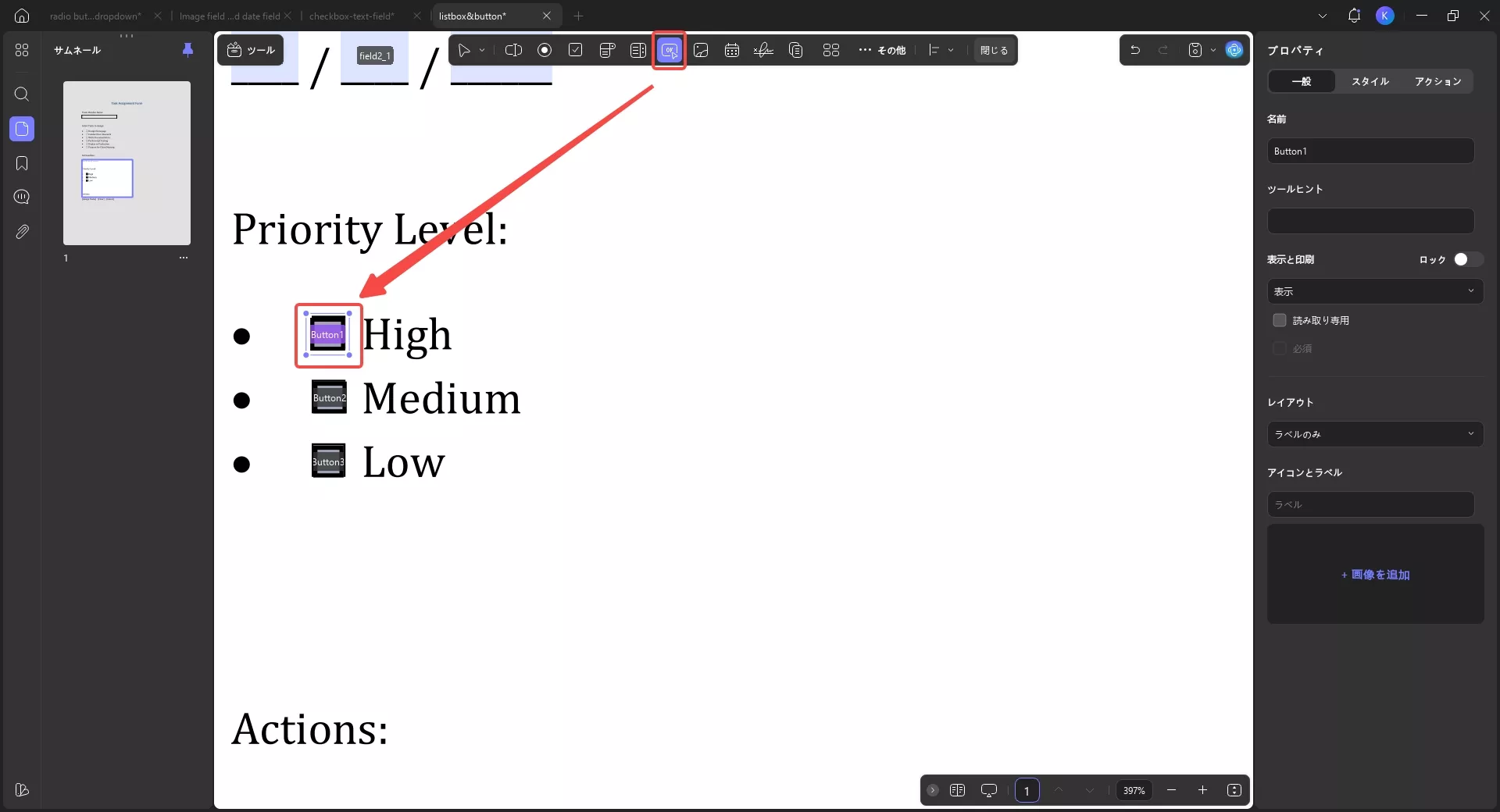
そして、右側にあるプロパティには、ボタンのレイアウトを変更することができます。ラベルとアイコンについて、いろいろな設定があります。
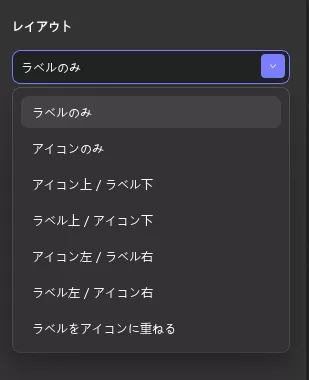
ボタンについての設定は、以下のビデオに参照することもできます。
- 画像フィールド
回答者がPDFフォーム内に画像を追加できるようにするには、上部のツールバーを使用して画像フィールドを追加します。画像フィールド用のスペースを描画した後、右側のパネルからプロパティをカスタマイズできます。
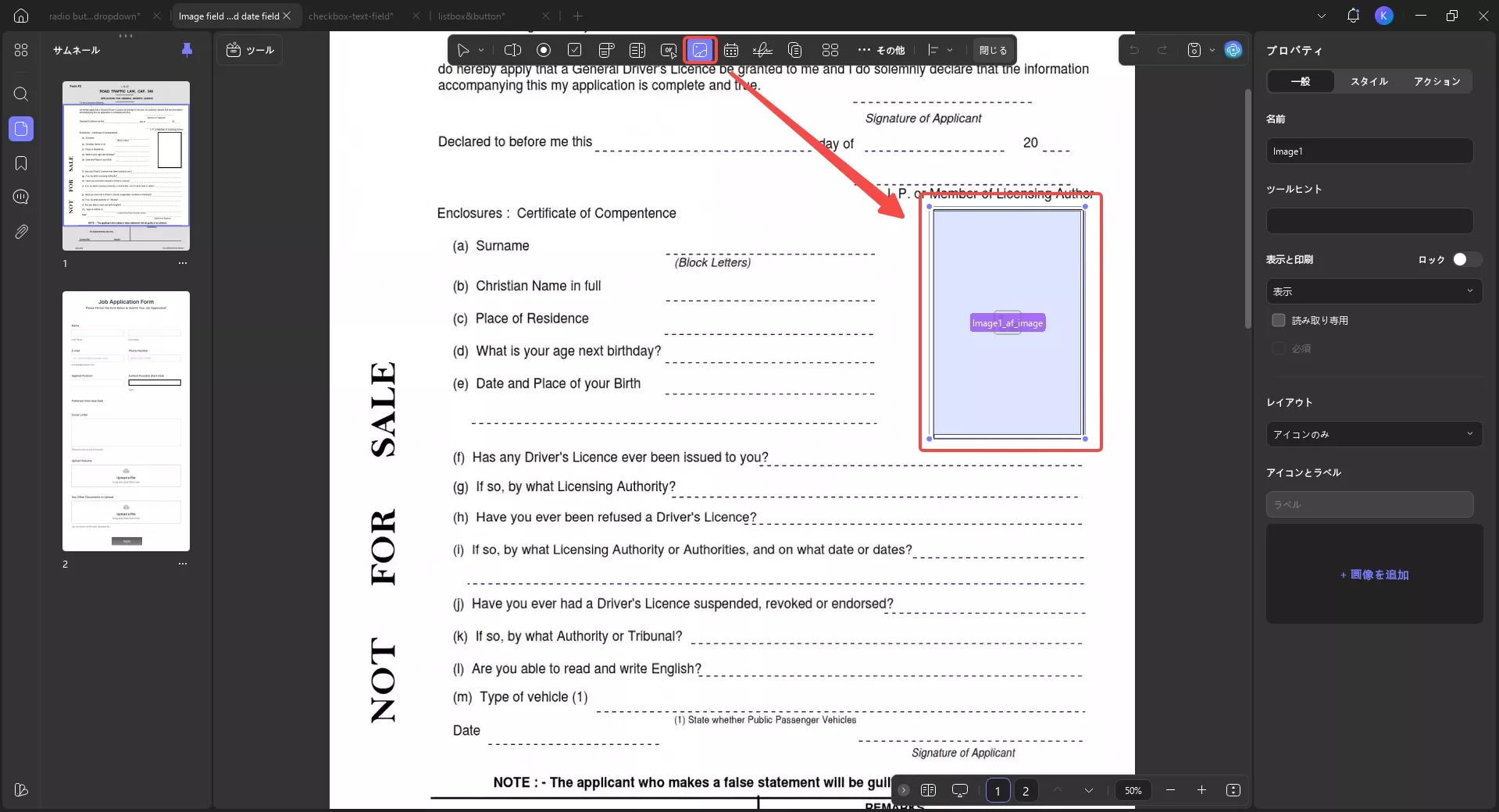
画像フィールドのプロパティには、アイコンとラベルについての設定があります。その下で「+画像を追加」をクリックすると、添付したい画像を追加することができます。
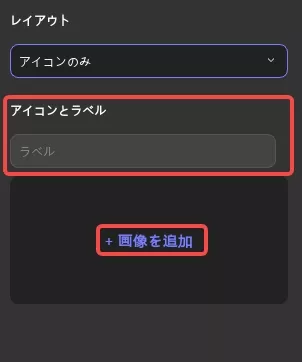
- 日付フィールド
回答者向けに空白の日付フィールドを追加する場合は、上部の「日付フィールド」アイコンを使用してください。フィールドの外観は、右側のパネルの「スタイル」セクションで調整できます。
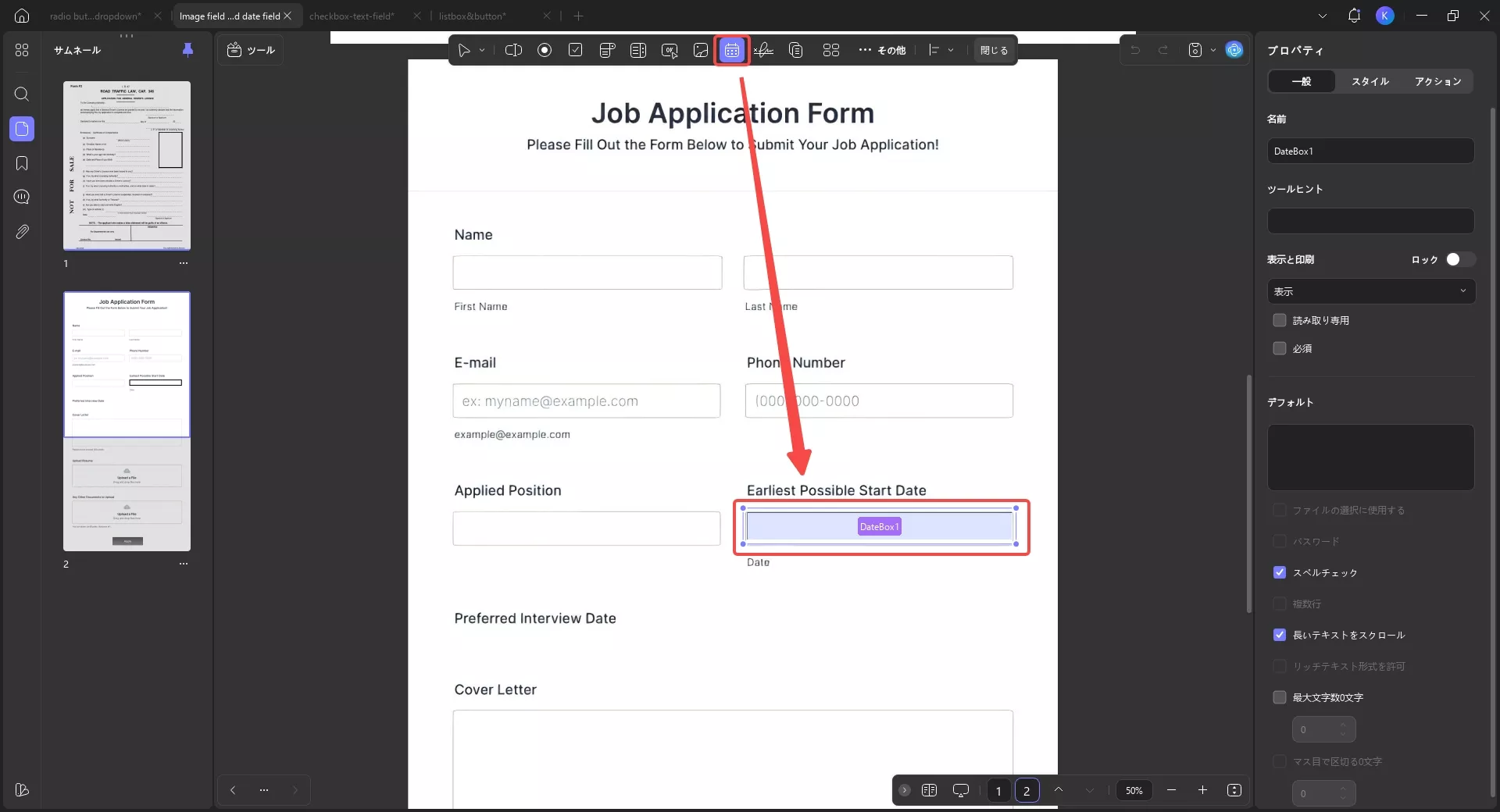
画像フィールドと日付フィールドについてのビデオは以下の通りです。
- デジタル署名
これは、PDFフォームにおいて文書の真正性を定義する重要な要素の一つです。PDF全体に追加するには、デジタル署名アイコンにアクセスして描画します。ダブルクリックすると、右側のパネルにプロパティが表示され、基本的なプロパティ、外観、その他のアクションを管理できます。
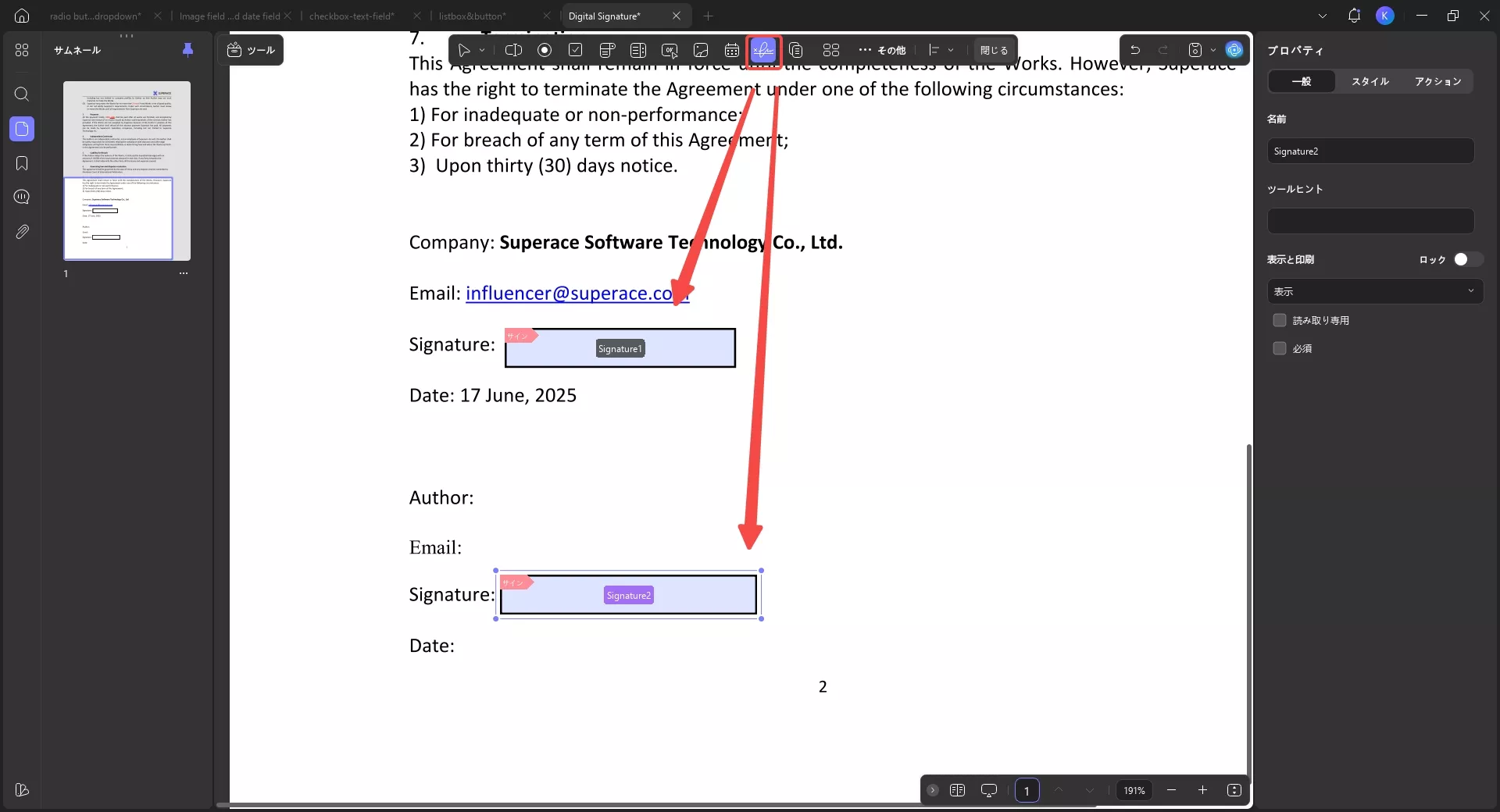
ステップ3.カスタマイズが完了したら、右上の「保存」アイコンに移動します。その後、「名前を付けて保存」オプションを選択して、フォームをデバイス上の特定の場所に保存できます。
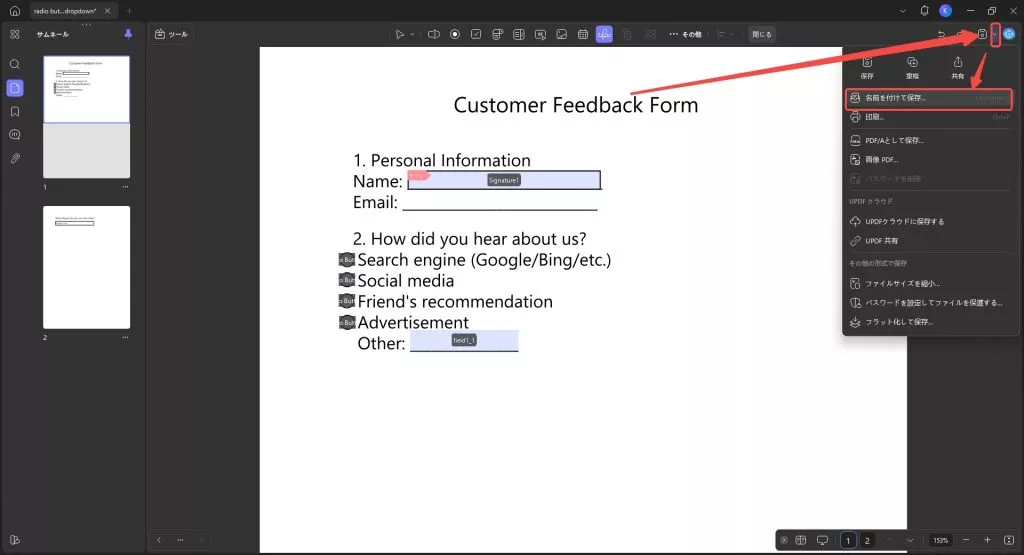
デジタル署名について、以下のビデオに参照することもできます。
また、以下のチュートリアルでは、フォーム編集モードへの入り方、ラジオボタンとチェックボックスの配置方法、ツールヒントとエクスポート値の設定、スタイル、サイズ、色のオプションによる外観のカスタマイズ方法を順を追って説明します。
4. PDFフォームに入力する
UPDFを使用してPDFフォームを作成したら、あなた自身や他のユーザーがそのフォームに記入できます。UPDFを使用してPDFフォームに記入する際に留意すべき点をいくつかご紹介します。
- UPDF のフォーム メニューを閉じた後、フォームに入力できます。
- テキストフィールドの場合は、必要なテキストをフォームに追加する必要があります。チェックボックスやラジオボタンの場合は、適切なオプションをタップする必要があります。また、ドロップダウンやリストボックスから希望の選択肢を選択することもできます。
- すべてのフォームの入力が完了したら、フォームを保存するか、新しいドキュメントを作成して PDF フォームのコピーを作成します。
5. PDFフォームの作成と入力時に従うべき重要なヒント
UPDFフォームの作成や入力時に使用できる高度な機能は他にもいくつかあります。以下の内容、またはこのビデオで、PDF作成プロセスを効率化するための重要なヒントをご紹介します。
ページ間で重複する
PDFフォーム内の特定のページにあるフォームフィールドを他のページに複製するには、「複数ページに複製」オプションを選択して使用します。この機能が表示されたら、フィールドを複製するページ範囲を指定し、「OK」をクリックすると、処理が正常に実行されます。

複数のフォームコピーを作成する
このプロセスは、フォームに追加されたドロップダウンやチェックボックスなどの特定のフォームフィールドを選択した後、上部のツールバーから「複数のコピーを作成」オプションにアクセスすることで実行できます。表示されるプロパティウィンドウで、フィールドの数、全体のサイズ、位置を定義し、最後に「OK」をクリックします。
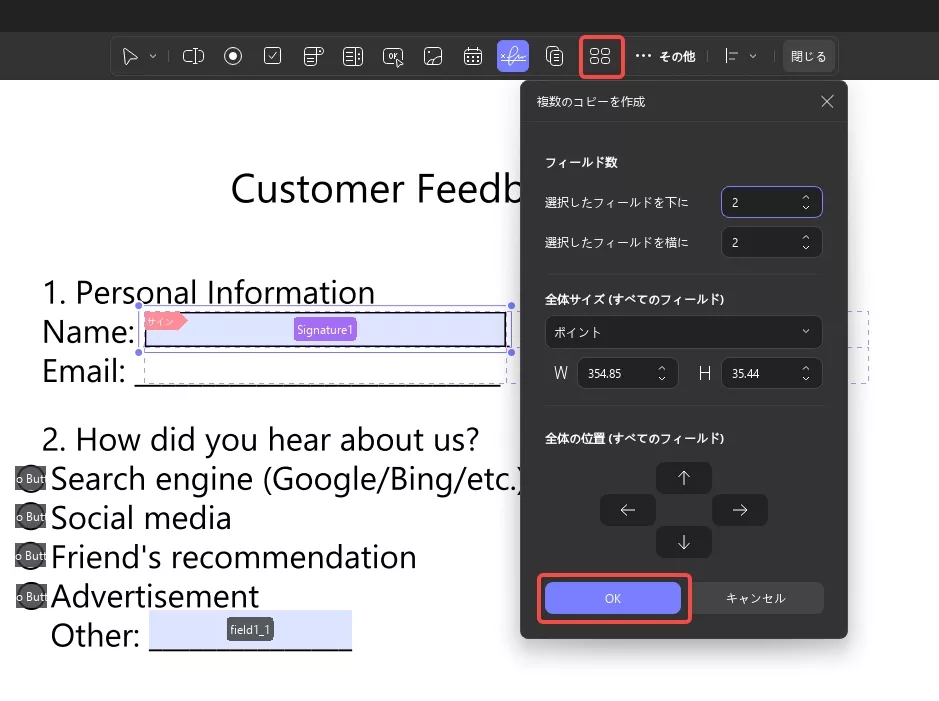
フィールドを揃える
UPDFでは、PDFフォーム内のフォームと要素を6種類の配置オプションから選択して配置できます。それぞれのフィールドを選択したら、上部のツールバーにある「配置」ボタンに移動し、適切なオプションを選択してください。
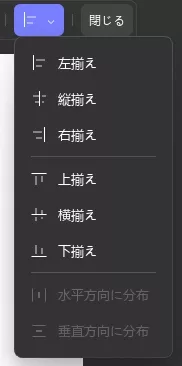
フォームをクリア
フォーム内に追加されたすべての要素と詳細をクリアするには、上部のツールバーの 「…詳細」 アイコンから「フォームのクリア」オプションを使用します。
データの取り込むと書き出す
PDF フォームにデータを追加またはエクスポートするには、「…その他」アイコンのドロップダウンメニューにある「データを取り込む」または「データの書き出す」オプションを使用します。
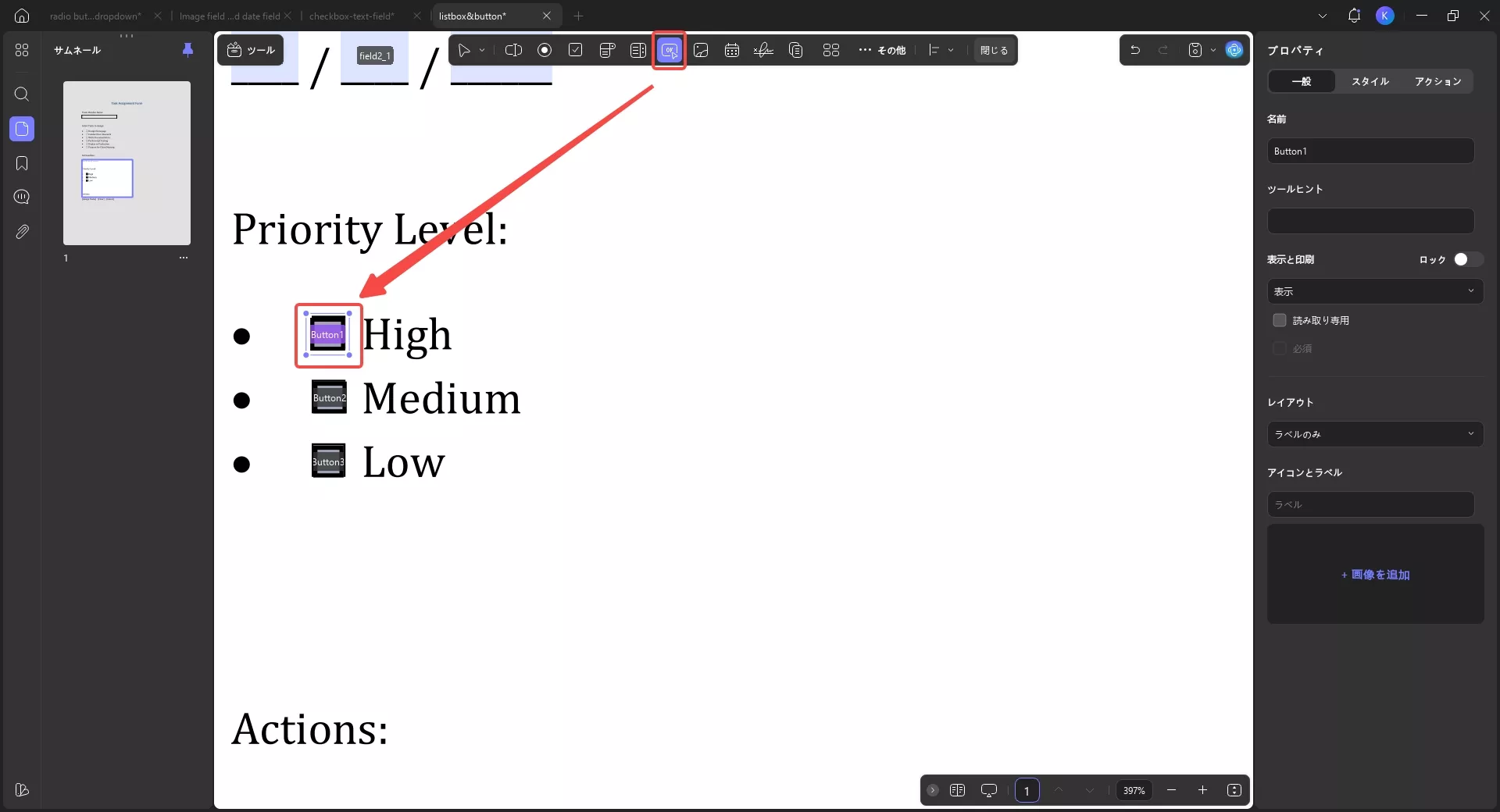
UPDFの高度なフォーム機能を使用して、フォーム作成スキルを次のレベルに引き上げましょう。最後に、「フォームの作成と入力」シリーズの一部であるこのビデオでは、その方法を学習しましょう。
 UPDF
UPDF
 Windows版UPDF
Windows版UPDF Mac版UPDF
Mac版UPDF iPhone/iPad版UPDF
iPhone/iPad版UPDF Android版UPDF
Android版UPDF UPDF AI オンライン
UPDF AI オンライン UPDF Sign
UPDF Sign PDF編集
PDF編集 PDF注釈付け
PDF注釈付け PDF作成
PDF作成 PDFフォーム
PDFフォーム リンクの編集
リンクの編集 PDF変換
PDF変換 OCR機能
OCR機能 PDFからWordへ
PDFからWordへ PDFから画像へ
PDFから画像へ PDFからExcelへ
PDFからExcelへ PDFのページ整理
PDFのページ整理 PDF結合
PDF結合 PDF分割
PDF分割 ページのトリミング
ページのトリミング ページの回転
ページの回転 PDF保護
PDF保護 PDF署名
PDF署名 PDFの墨消し
PDFの墨消し PDFサニタイズ
PDFサニタイズ セキュリティ解除
セキュリティ解除 PDF閲覧
PDF閲覧 UPDF クラウド
UPDF クラウド PDF圧縮
PDF圧縮 PDF印刷
PDF印刷 PDFのバッチ処理
PDFのバッチ処理 UPDF AIについて
UPDF AIについて UPDF AIソリューション
UPDF AIソリューション AIユーザーガイド
AIユーザーガイド UPDF AIによくある質問
UPDF AIによくある質問 PDF要約
PDF要約 PDF翻訳
PDF翻訳 PDF付きチャット
PDF付きチャット AIでチャット
AIでチャット 画像付きチャット
画像付きチャット PDFからマインドマップへの変換
PDFからマインドマップへの変換 PDF説明
PDF説明 学術研究
学術研究 論文検索
論文検索 AI校正ツール
AI校正ツール AIライター
AIライター AI宿題ヘルパー
AI宿題ヘルパー AIクイズメーカー
AIクイズメーカー AI数学ソルバー
AI数学ソルバー PDFからWordへ
PDFからWordへ PDFからExcelへ
PDFからExcelへ PDFからPowerPointへ
PDFからPowerPointへ ユーザーガイド
ユーザーガイド UPDFを使いこなすヒント
UPDFを使いこなすヒント よくあるご質問
よくあるご質問 UPDF レビュー
UPDF レビュー ダウンロードセンター
ダウンロードセンター ブログ
ブログ ニュースルーム
ニュースルーム 技術仕様
技術仕様 更新情報
更新情報 UPDF vs. Adobe Acrobat
UPDF vs. Adobe Acrobat UPDF vs. Foxit
UPDF vs. Foxit UPDF vs. PDF Expert
UPDF vs. PDF Expert